
Последњи пут ажурирано
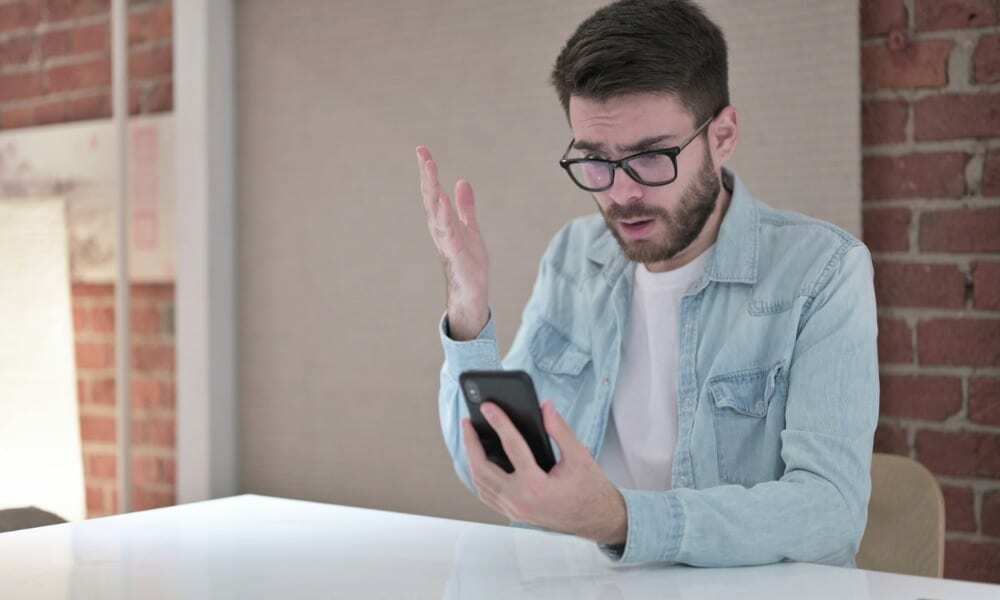
Примање мрежних грешака на Андроид-у може бити досадно за отклањање. Показаћемо вам како да поправите грешку „Није регистровано на мрежи“ на Андроиду у овом водичу.
Постоји много порука о грешци које ћете наћи на вашем Андроид телефону. Међутим, оно о чему се можда питате је а Није регистрован на мрежи грешка.
Грешка значи да ваша слушалица не може да се повеже са вашим оператером и онемогућава позиве, текстове и друге податке. Постоји неколико различитих корака које можете предузети да бисте то поправили. На пример, можете испробати једноставне поправке са подешавањима телефона, поновним постављањем СИМ картице и још много тога. Можда ћете морати да закопате у подешавања свог оператера и ресетујете их.
Ако имате проблема са грешком Није регистровано на мрежи на Андроид-у, пратите кораке у наставку да бисте је поправили.
Белешка: Кораци за следеће опције ће се мало разликовати, у зависности од вашег бренда телефона и верзије Андроид-а на којој ради. Међутим, ови кораци ће вас упутити на то шта да тражите на свом уређају.
Поново покрените телефон
Једно од најосновнијих поправки које можете испробати је поновно покретање Андроид телефона. Начин на који ћете то урадити зависиће од модела уређаја и верзије Андроид-а који ради.
Неки телефони вам омогућавају да држите Снага дугме и изаберите Поново покренути опција. На Самсунг телефонима морате да држите Снага и Утишавање звука уместо тога истовремено.
Када добијете екран са опцијама напајања, притисните дугме Рестарт и сачекајте да напредује кроз процес поновног покретања. Када се заврши, пријавите се поново и видите да ли и даље добијате грешку.
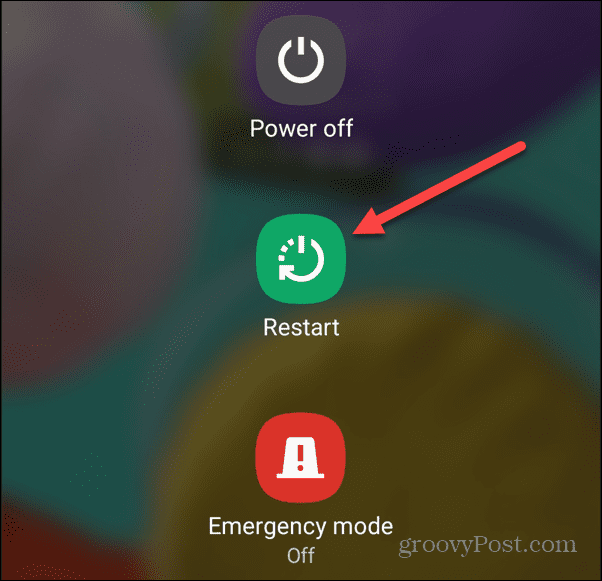
Укључите и искључите режим рада у авиону
Друга опција коју можете испробати је да укључите режим рада у авиону, а затим га искључите. То ће вас искључити са свих активних мрежа и успоставити нове везе.
Да бисте укључили режим рада у авиону на Андроиду:
- Превуците надоле од врха екрана да бисте добили Обавештење Сена.
- Пронађите и додирните Режим рада у авиону дугме да бисте га укључили, а затим га искључите након отприлике 30 секунди.
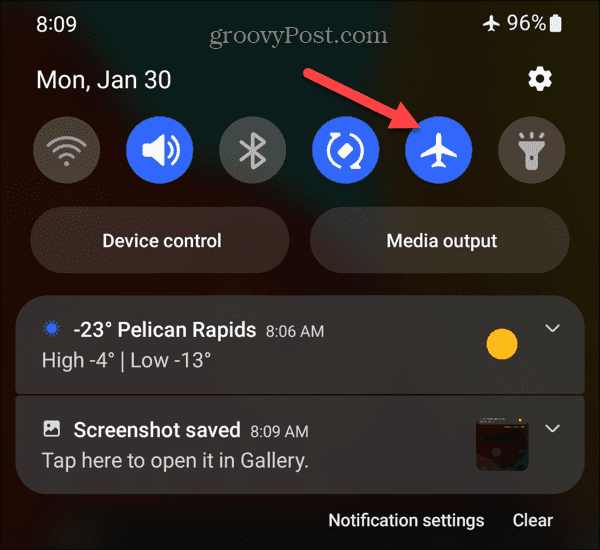
Уклоните и поново поставите СИМ картицу
Други узрок грешке „Није регистровано на мрежи“ на Андроид-у је проблем са СИМ картицом. Можда неће бити правилно повезан или ће се олабавити током свакодневне употребе.
Мораћете отворите слот за СИМ картицу први. Користите алатку за избацивање СИМ картице ако је уз телефон испоручена или можете користити и спајалицу. Ставите га у отвор поред СИМ картице и картица и лежиште ће искочити.
Сачекајте неколико секунди, гурните СИМ картицу и вратите је у СИМ слот.

Ажурирајте свој Андроид уређај
Одржавање ажурирања телефона једнако је важно као и рачунар. Поред нових функција, ажурирања пружају исправке грешака и безбедносна побољшања. На пример, ако користите старију верзију Андроид-а, вреди ручно проверити да ли постоје ажурирања.
Можда постоји исправка грешке у Андроид-у или од произвођача који чека да преузмете да бисте решили грешку „Није регистровано на мрежи“.
Кораци за проверу ажурирања разликују се на сваком телефону; међутим, потражите Подешавања > Систем > Ажурирања система или нешто слично. На пример, на Галаксији, јесте Подешавања > Ажурирање софтвера.

Преузмите и инсталирајте сва доступна ажурирања и када се процес заврши, проверите да ли и даље добијате грешку.
Ресетујте мрежна подешавања на Андроид-у
Ваш телефон се повезује на различите мреже током дана. Ако мрежна подешавања нису тачна, ово неподударање може изазвати грешку. Добра вест је да можете брзо ресетовати подешавања мреже на Андроид-у.
Да бисте ресетовали мрежна подешавања на Андроид-у:
- Лансирање Подешавања на свом телефону и изаберите Систем опција.
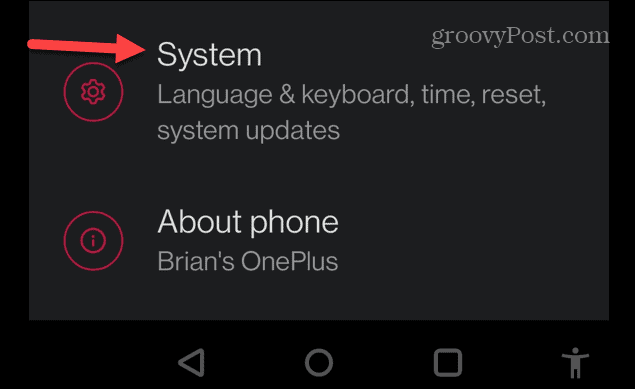
- Пронађите и додирните Опције ресетовања на следећем менију.
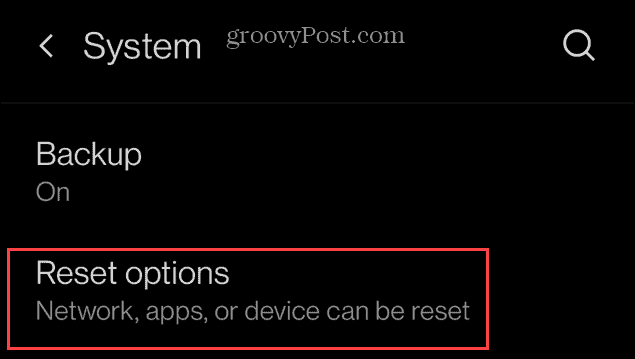
- Изабери Ресетујте Ви-Фи, мобилни и Блуетоотх са екрана опција ресетовања.
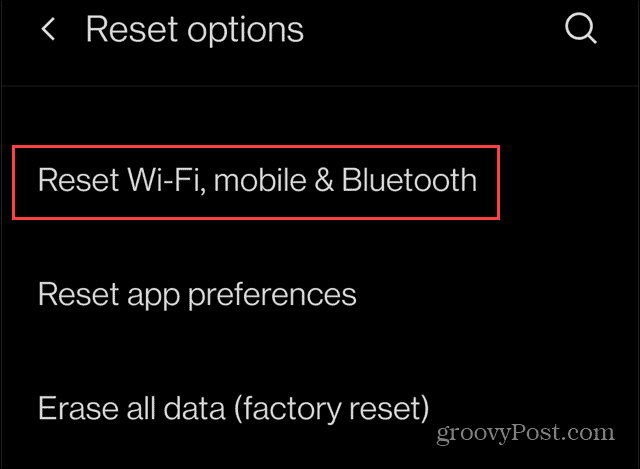
- Обавезно изаберите свој СИМ картица из падајућег менија и додирните Ресетујте подешавања дугме.
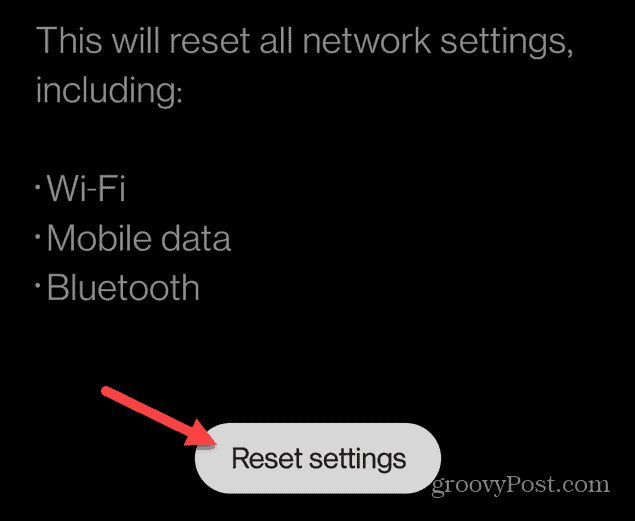
- Унесите ПИН свог уређаја и додирните Ресетујте подешавања дугме када се појави екран за верификацију.
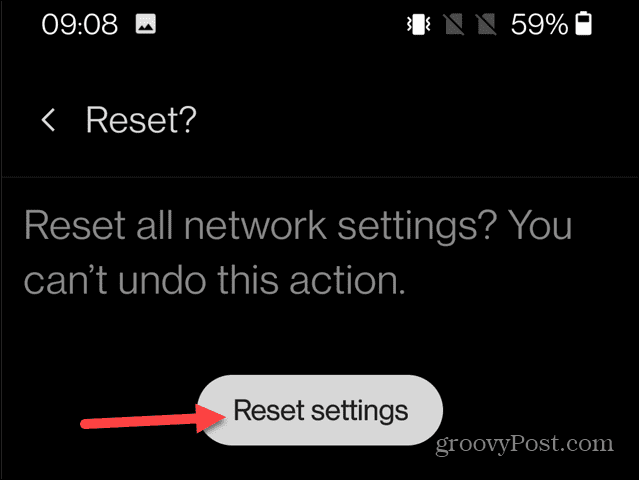
Ресетујте мрежна подешавања на Самсунг уређајима
Вреди напоменути да је пут за ресетовање мрежних подешавања мање очигледан ако имате Самсунг уређај.
Ако користите Самсунг телефон, идите на Подешавања > Опште управљање > Ресетуј > Ресетуј мрежна подешавања и проверите процес ресетовања.
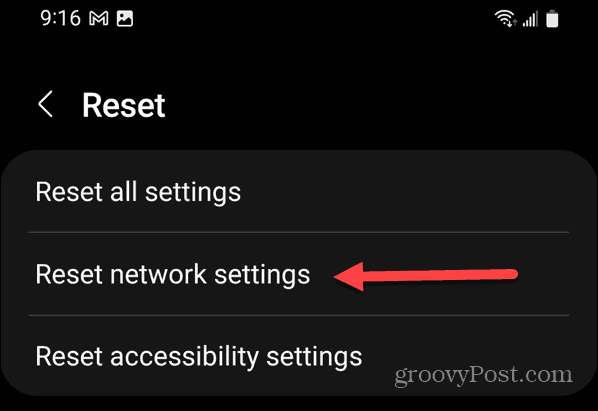
Пробајте нову СИМ картицу
Покушајте са другом СИМ картицом ако и даље имате проблема са грешком Напомена регистрована на мрежи на свом Андроид уређају. Уклоните СИМ картицу са свог телефона и убаците нови.
Ако га немате, контактирајте свог оператера и он ће вам послати нови. Или, идите на локалну малопродајну локацију ако је у близини.

Ако нова СИМ картица ради, проблем је био са старом СИМ картицом, а ионако не желите неисправну. Ако нова СИМ картица не ради, велике су шансе да је сам слот за СИМ оштећен. Дакле, у том случају, мораћете да га однесете на поправку.
Решавање грешака на Андроиду
Поред горе наведених решења, можете ручно да изаберете свог оператера или промените жељени тип мреже у подешавањима СИМ и мреже да бисте поправили Није регистровано на мрежи грешка на вашем Андроид телефону.
Постоје и друге ствари које можете учинити да побољшате своје Андроид искуство. На пример, можете се окренути Андроид Ви-Фи се укључује аутоматски и блокирајте број на Андроид-у ако примате нежељене позиве и СМС-ове. А ако не добијате текстове, прочитајте наш водич о томе како поправите не примање текстова на Андроиду.
Можда ће вас такође занимати како да користите функција подељеног екрана на Андроиду за мултитаскинг. Такође, ако ваш телефон почне да делује тромо, можете обришите Андроид кеш меморију поправити.
Како пронаћи кључ производа за Виндовс 11
Ако треба да пренесете кључ производа за Виндовс 11 или вам је потребан само да извршите чисту инсталацију оперативног система,...
Како да обришете Гоогле Цхроме кеш, колачиће и историју прегледања
Цхроме одлично чува вашу историју прегледања, кеш меморију и колачиће како би оптимизовао перформансе прегледача на мрежи. Њено је како да...



